Брак під час виробництва¶
Під час виробничого процесу може виникнути необхідність утилізації виробничих компонентів або готової продукції. Це може бути необхідно, якщо компонент чи виріб пошкоджені або непридатні для використання з будь-якої іншої причини.
За замовчуванням, утилізація компонента або готового виробу видаляє його з фізичного інвентарю та поміщає у віртуальне місцезнаходження під назвою Віртуальні місця/Брfк. Віртуальне місцезнаходження – це не фізичний простір, а радше позначення в Odoo, яке використовується для відстеження елементів, які більше не знаходяться у фізичному інвентарі.
Перегляньте також
Для отримання додаткової інформації див. документацію про різні типи розташування.
Компоненти можна скасувати як із додатку Виробництво, так і з модуля Цех, до закриття пов’язаного виробничого замовлення (MO). Готову продукцію можна скасувати лише із додатку Виробництво і лише після закриття пов’язаного MO.
Порада
Замовлення на брак можна переглянути, перейшовши до . Для кожного замовлення на брак вказується дата та час його створення, а також товар та кількість, які було браковано.
Щоб переглянути загальну кількість кожного утилізованого товару, перейдіть до , потім видаліть фільтр Внутрішнє з рядка Пошук…, щоб відобразити всі віртуальні розташування. Зі списку виберіть розташування Віртуальні розташування/Брак.
Спливаюче вікно для браку¶
Утилізація компонентів та готової продукції здійснюється через спливаюче вікно Брак. Доступ до спливаючого вікна можна отримати з MO у бекенді або з модуля Цех.
Брак від виробництва¶
Щоб вилучити компонент з MO, перейдіть до , а потім виберіть MO. У верхній частині MO натисніть кнопку Брак, щоб відкрити спливаюче вікно Брак.
Брак готової продукції з виробництва¶
Щоб вилучити готовий виріб з MO, почніть з переходу до . Виберіть відкритий MO, а потім натисніть кнопку Виробити все, щоб закрити його.
Щоб вибрати MO, який вже закрито, перейдіть до , видаліть фільтр Завдання з рядка Пошук…, а потім виберіть потрібний MO.
Після закриття натисніть кнопку Брак у верхній частині MO, щоб відкрити спливаюче вікно Брак.
Відходи компонентів з Цех¶
Щоб видалити компонент з модуля Цех, спочатку перейдіть до . Потім натисніть кнопку ⋮ (три вертикальні крапки) на картці MO або виберіть робочий центр у верхній панелі навігації та натисніть кнопку ⋮ (три вертикальні крапки) на картці наряду-замовлення.
Будь-який із цих методів відкриває спливаюче вікно Що ви хочете зробити?. Натисніть кнопку Брак у вікні, щоб відкрити спливаюче вікно Брак.
Спливаюче вікно для браку¶
Після відкриття спливаючого вікна браку за допомогою одного з методів описаних вище, виберіть компонент або готовий виріб, який потрібно утилізувати, з випадаючого меню Продукт.
У полі Кількість введіть кількість, яку потрібно утилізувати.
За замовчуванням поле Джерело розташування встановлено на місцезнаходження складу для попереднього виробництва, тоді як поле Розташування браку встановлено на місцезнаходження Віртуальні розташування/Брак. Якщо потрібно змінити місцезнаходження джерела або місцязнаходження браку, виберіть інше місцезнаходження з відповідних розкривних меню.
Увімкніть прапорець Поповнити браковані кількості, якщо після підтвердження замовлення на брак має бути створено замовлення на комплектування для заміни бракованого(их) компонента(ів). Цю опцію слід увімкнути лише для складів з увімкненим двоетапним або триетапним виробництвом, оскільки компоненти не комплектуються як частина одноетапного виробничого процесу.
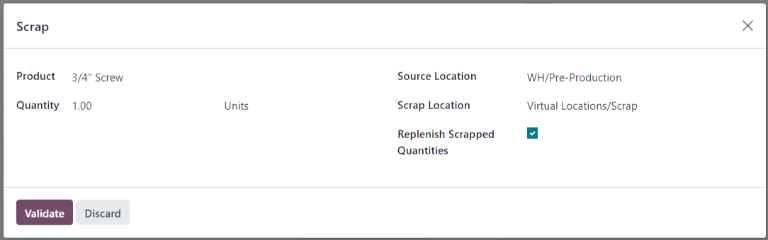
Натисніть кнопку Брак, щоб скасувати вибраний компонент. Після створення одного або кількох замовлень на скасування, у верхній частині екрана з’явиться розумна кнопка Брак. Натисніть її, щоб переглянути список усіх замовлень на скасування для MO.
Якщо замовлення на комплектування було створено автоматично для поповнення запасів бракованих компонентів, до нього можна отримати доступ, відкривши додаток , натиснувши кнопку # Для обробки на картці Комплектування компонентів та вибравши замовлення.